「ありんこアリサのだいぼうけん3D」を目指してBlenderを覚えようと思いましたが、難しい…。
実践を積んで覚えていくしかないようです。
3D Bibiさん の動画を参考にしました。この動画は一番最初に見ておくべきだと思います。じゃないと…後の動画についていけません。詰みます。
おっさんはすぐ忘れてしまうので、覚えたことをメモしておきます。
使用する機能・操作(モデリング)
以下は前述の動画で紹介されている機能や操作です。
TAB【オブジェクトモード/編集モードの切り替え】
オブジェクトモードで編集する対象(メッシュ)を選び、TABキーで編集モードに切り替えて面や辺を編集する、といった使い方になります。
Ctrl+Z 、SHIFT+Ctrl+Z(元に戻す、やり直す)
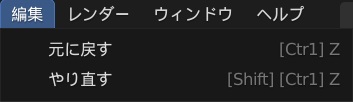
アンドゥ、リドゥです。
G(移動)
Grab(グラブ、つかむ)のGですね。

オブジェクトモードではオブジェクト全体、編集モードでは選択した点や辺、面を移動します。
G の後に(X, Y, Z)キー でx軸,y軸,z軸方向に移動できます。
Gの後にGキーの場合は隣接する辺に沿って移動できます。
S(拡大/縮小)
Scale(スケール)のSですね。SizeのSかと思っていました。

オブジェクトモードではオブジェクト全体、編集モードでは選択した辺や面を拡大/縮小できます。
S の後に(X, Y, Z)キー でx軸,y軸,z軸方向に拡大/縮小できます。
R(回転)
Rotate(ローテート、回転)のRですね。

オブジェクトモードではオブジェクト全体、編集モードでは選択した辺や面を回転できます。
R の後に(X, Y, Z)キー でx軸,y軸,z軸方向に回転できます。
R 90、R X 45 のようにR 、軸指定の後に数字を入力するとその角度で回転します。
トランスフォーム(移動、拡大/縮小、回転)

移動、拡大/縮小、回転、何でもできます。
SHIFT + A (追加)
Add(アッド、追加)のAですね。
![]()
オブジェクトを追加します。
SHIFT + D (複製)
Duplicate(デュプリケート、複製)のDですね。
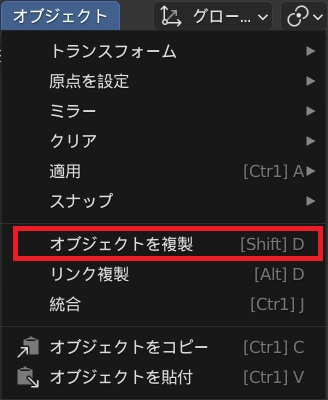
オブジェクトを複製します。
テンキー(視点変更)
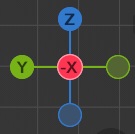
- 7 … トップ(真上)Z軸方向
- 1 … フロント(正面)Y軸方向
- 3 … ライト(右)X軸方向
- 9 … 反対方向(180度反転)
A(全選択)
AllのAですね。
編集モードだと選択された点や辺、面を含むオブジェクト全体が選択されます。
オブジェクトモードだと全オブジェクトが選択されます。
Ctrl + B (ベベル)【編集モード】
Bevel(ベベル、斜角)のBですね。

角を削ります。
マウスをドラッグしてベベル幅を広げながらマウスホイールを上に転がすことでベベルの数を増やせます。
Ctrl +A(適用)スケール、全トランスフォーム 【オブジェクトモード】
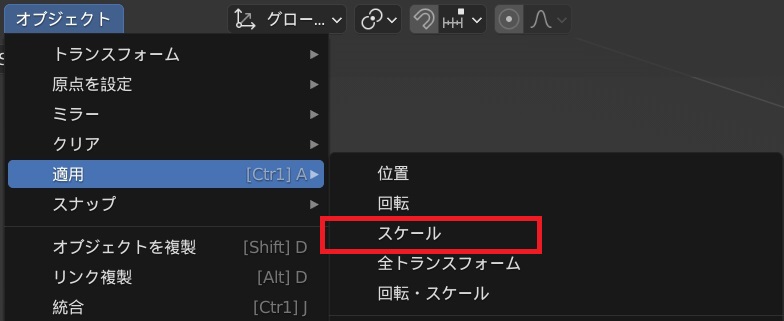
ベベルが均等にかからない場合は、オブジェクトモードで Ctrl + A (適用メニューを表示)「スケール」または「全トランスフォーム」をかけると、スケールの値がリセットされ、ベベルが均一にかかるようになります。
I(面の差し込み)【編集モード】
Insert(インサート、入れる)のIですね。

オブジェクトに面を追加します。
E(面の押し出し)【編集モード】
Extrude(押し出し)のEですね。

選択した面を押し出します。
M(コレクションに追加)
Merge(マージ、合併する)のMでしょうか。
選択したオブジェクトをコレクションに追加します。
マテリアルの設定(色付け)
3Dビューのシェーディング:マテリアルプレビュー
「3Dビューのシェーディング」を マテリアルプレビュー(Z キーでも表示されます) にします。これを忘れるとマテリアルのベースカラーが反映されず戸惑います。
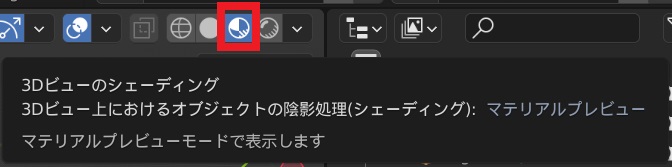
マテリアルプロパティ
![]()
「+新規」でベースカラーやメタリック、粗さ、伝播といったマテリアルのプロパティを設定できます。
設定したマテリアルには名前を付けることができます。以下はwoodという名前を付けた例です。

また、赤枠のアイコンを選択すると他のオブジェクトに適用したプロパティのリストが出ます。同じマテリアルを適用する際に便利です。
同じマテリアルを適用しておくと、該当のマテリアルのプロパティを変更すると適用済みのオブジェクト全てに反映されます。例えば、woodのプロパティ(ベースカラー)を変更すると、woodを適用していた全てのオブジェクトのベースカラーが変わります。
割り当て
オブジェクトの一部(面)のマテリアルを変更したい場合に使用します。

編集モードで対象の面を選択した状態で、マテリアルのプロパティ![]() を選択します。
を選択します。
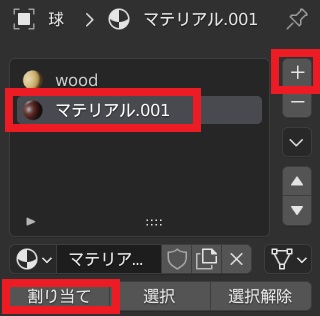
「+」をクリックし 「+新規」で新たなマテリアルプロパティ(マテリアル.001)を追加し、「割り当て」をクリックすると選択していた対象の面にマテリアル.001が適用されます。
完成した画像
何とかできました。これらのショートカットや機能は頻繁に使うので、基本操作として覚えておいた方が良さそうです。






コメント